教學:Ubuntu系統如何刪除一般使用者帳號?
- 王林轉載
- 2024-01-02 12:34:222748瀏覽
Ubuntu系統增加了許多用戶,想在不用的用戶想要刪除,該怎麼刪除呢?下面我們就來看看詳細的教學。
1、開啟終端命令列,運用userdel指令刪除指定的用戶,注意要加sudo權限指令,如下圖所示
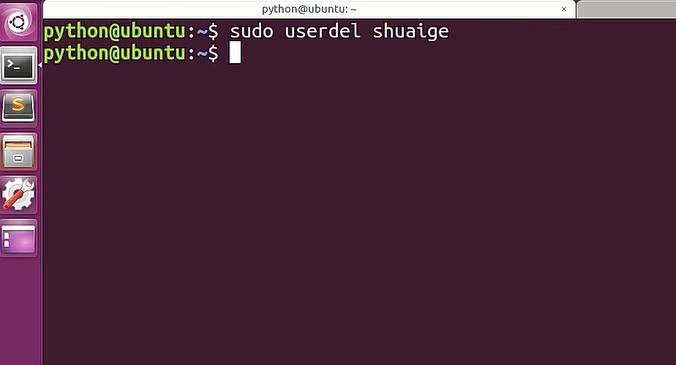
#2、刪除的時候一定注意是在管理員目錄下的,普通的使用者是沒有這個權限的,如下圖所示
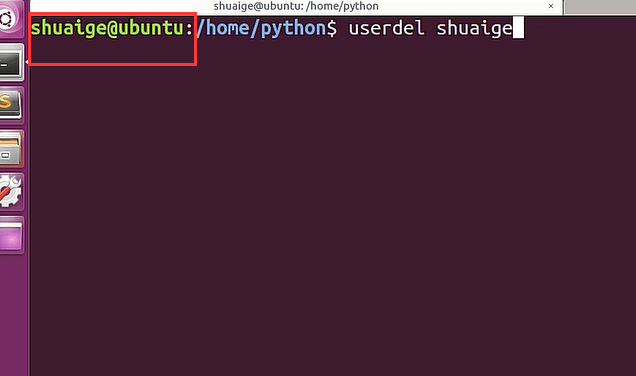
#3、刪除指令執行完了以後怎麼判斷是否真正刪除了呢?下面我們運用cat指令打開passwd檔,如下圖所示
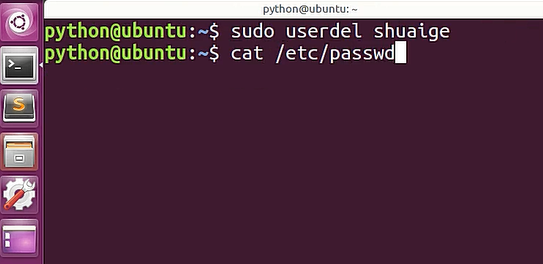
#4、我們看到passwd檔案中已經沒有了所刪除的使用者資訊了,這證明使用者已經被刪除了,如下圖所示
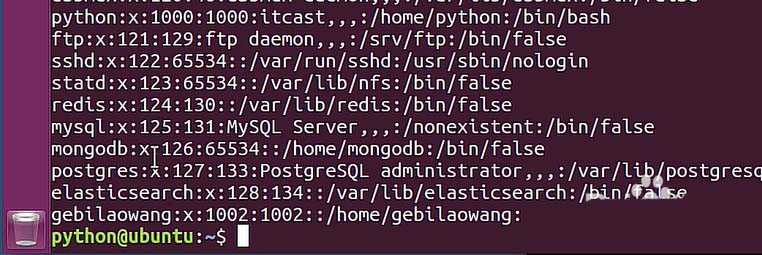
#5、然後我們進入home資料夾,你能看到的是所刪除的用戶,它的資料夾沒有被刪除,如下圖所示
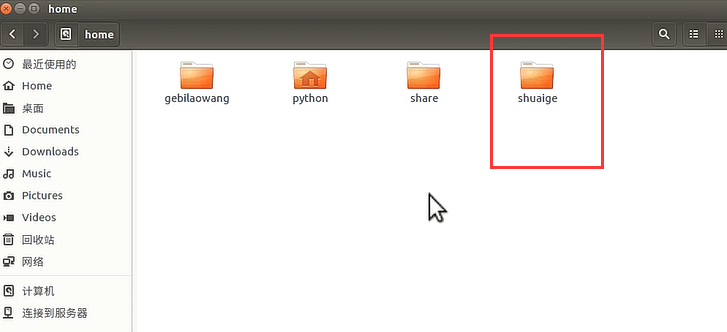
#6、如果你也想把使用者的資料夾也刪除,需要帶上r#參數,如下圖所示,但是執行這個操作一定要留心
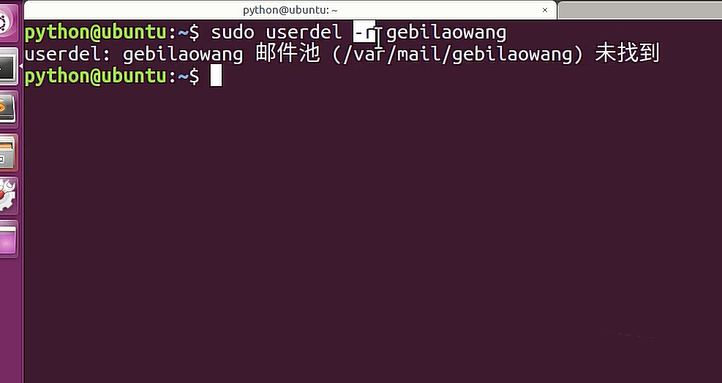
#7、綜上所述,在Ubuntu中刪除一個使用者主要運用userdel指令,注意其中的參數r的使用。
以上是教學:Ubuntu系統如何刪除一般使用者帳號?的詳細內容。更多資訊請關注PHP中文網其他相關文章!
陳述:
本文轉載於:jb51.net。如有侵權,請聯絡admin@php.cn刪除

